PS如何用通道抠图将猫咪毛发调的更加透亮?
1、切换至通道面板,选择反差比较大的通道。
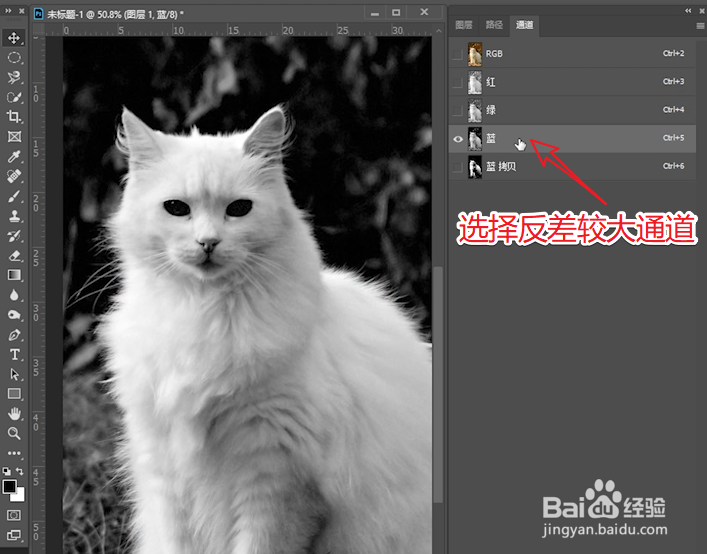
2、将选择的通道,按住鼠标左键拖拽复制出新的通道。

3、依次找到”图像>调整>色阶“命令,对当前通道应用色阶调整。
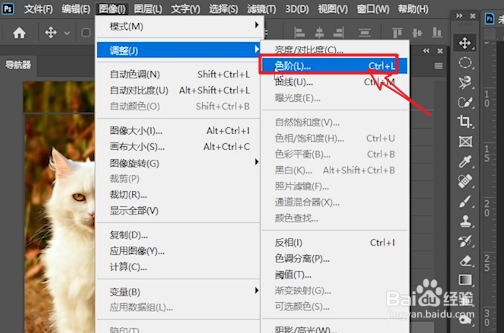
4、在弹出色阶调整窗口,将白色与黑色滑块向内推,使得画面黑白反差更加明显。
注:调整好点击确定应用效果
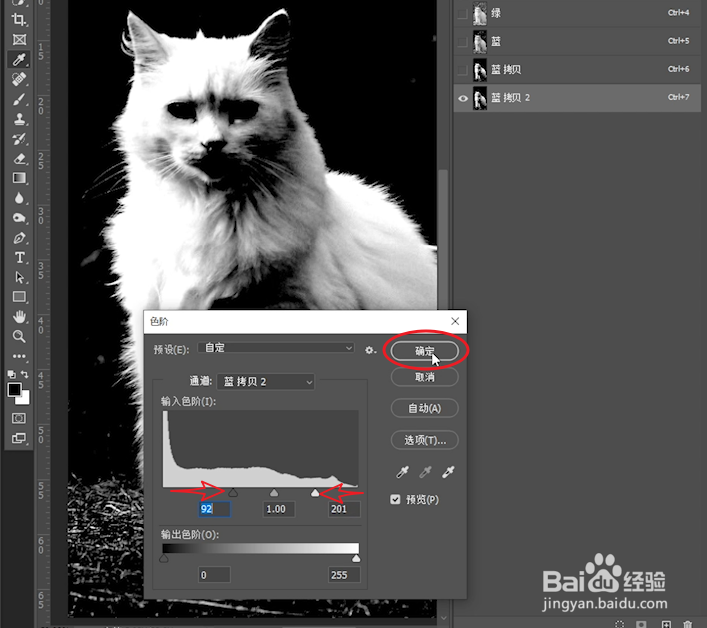
5、按下Ctrl键,点击缩略图提取选区。
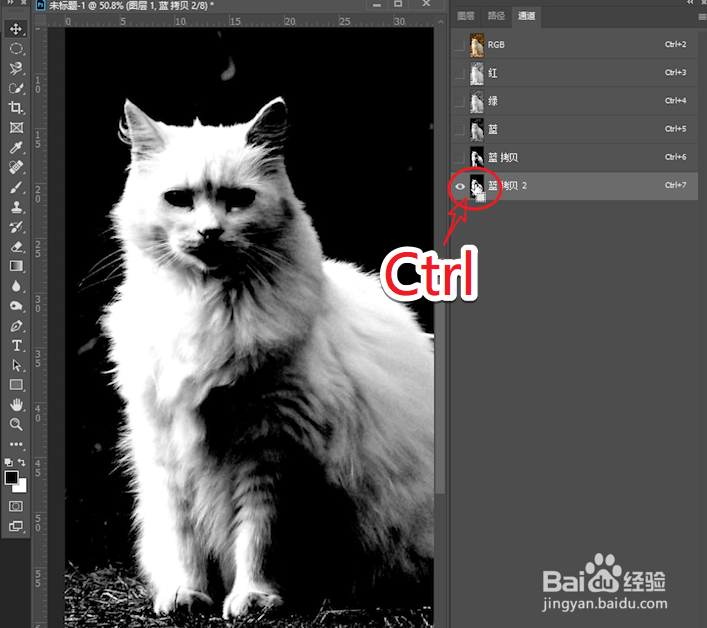
1、在通道面板,点击RGB通道回到复合通道。
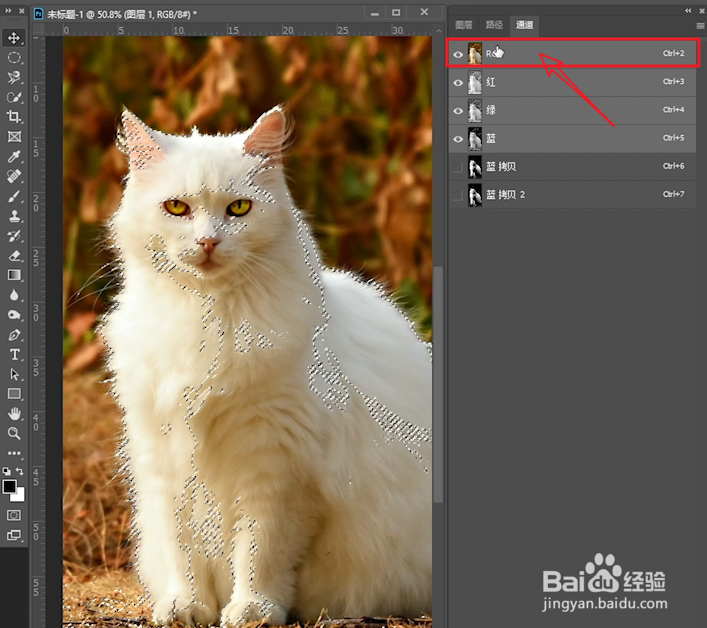
2、回到图层面板,复制一个新的图层。

3、在图层面板,找到底部”创建蒙版“按钮,点击建立图层蒙版。

4、将新复制出来的图层,混合模式更改为柔光模式,完成最终效果。
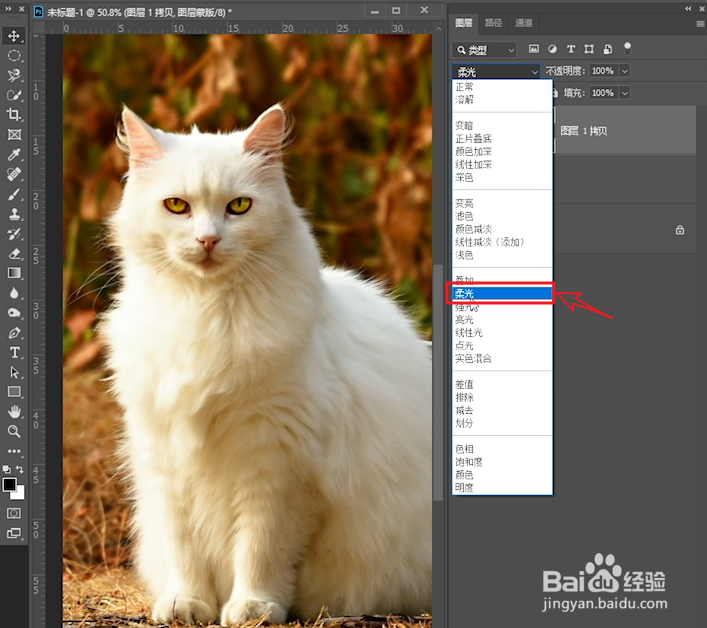

声明:本网站引用、摘录或转载内容仅供网站访问者交流或参考,不代表本站立场,如存在版权或非法内容,请联系站长删除,联系邮箱:site.kefu@qq.com。
阅读量:104
阅读量:36
阅读量:83
阅读量:159
阅读量:115